Radmin'in kaydını silmek ne anlama gelir? Radmin'i ev veya ofis bilgisayarına yükleme
A: Yerel ağ içindeki bir bilgisayara bağlanıyorsunuz veya uzaktaki bilgisayarın harici bir IP'si var (daha fazla ayrıntıya bakın)
B: Başka bir yerel ağdaki bir bilgisayara bağlanıyorsunuz ve yönlendirici ayarlarına erişebiliyorsunuz (daha fazla ayrıntıya bakın)
Yönlendiricinizde bağlantı noktası yönlendirmeyi yapılandırmak için lütfen aşağıdaki talimatları izleyin:
Port yönlendirmeyi ayarlama hakkında kısaca:
- Bir tarayıcı penceresi açın ve yönlendiricinizin IP adresini adres çubuğuna girin. Varsayılan adres 192.168.0.1'dir
- Açılan pencerede yönlendiricinizin ayarlarına erişmek için kullanıcı adınızı ve şifrenizi girin. Genellikle bu: yönetici girişi, şifre yok.
- Yönlendiricinizin ayarlar penceresinde Gelişmiş (Yapılandırma) ve ardından Sanal Sunucu (Bağlantı Noktası Yeniden Yönlendirme) öğesini seçin.
- Sanal Sunucu ayarlarında lütfen aşağıdakileri seçin:
Sanal Sunucuyu Kullan (Bağlantı Noktası Yeniden Yönlendirme) - evet (Etkin)
Protokol türü: İkisi de
Özel liman: 4899
Genel bağlantı noktası: 4899
Yerel IP Adresi: buraya Radmin Server'ın kurulu olduğu makinenin IP adresini girin. - Radmin'e bağlanmak için sunucu bilgisayarın harici IP adresini girmeniz gerekecektir, görüntüleyebilirsiniz.
C: Başka bir yerel ağdaki bir bilgisayara bağlısınız, yönlendiriciye erişiminiz yok (daha fazla ayrıntıya bakın)
1. Lütfen Radmin VPN'i buradan indirin: Radmin VPN.
2. Radmin VPN'i yerel bilgisayarınıza yükleyin.
Radmin VPN'i başlatın ve "Ağ oluştur" düğmesine tıklayarak bir ağ oluşturun.
İstediğiniz ağ adını belirtin ve bir şifre belirleyin.

"Oluştur" düğmesini tıklayın.
Yeni ağ ana Radmin VPN penceresinde görünecektir.

3. Uzak bilgisayara Radmin VPN'i indirip yükleyin.
4. Programı başlatın ve "Ağa katıl" düğmesine tıklayın.

Açılan pencereye ağ adını ve şifresini girin.

"Katıl" düğmesini tıklayın.
Önceden oluşturulan ağ ve katılımcıları Radmin VPN çalışma penceresinde görüntülenecektir.

Bilgisayarlar arasındaki bağlantı kuruldu.
Uzaktaki bir bilgisayarı internet üzerinden kontrol etmek.
1. Radmin Server'ı uzak bir bilgisayara indirip yükleyin.
2. Radmin Server ayarlarında bir kullanıcı oluşturun ve erişim haklarını ayarlayın.
3. Yerel bilgisayarınıza Radmin Viewer'ı indirip yükleyin.
4.Radmin VPN IP adresini kullanarak yerel ve uzak bilgisayarları bağlayın.
5. Uzak bilgisayarın içerik menüsünden "Radmin-->Management" seçeneğini seçin.

6.Radmin Server ayarlarında belirtilen kullanıcı adını ve şifreyi girin.
ve mevcut bir Ağa katılın, oluşturulan ağa bağlanmak için adınızı ve şifrenizi girin. Daha sonra farenizi Radmin Server simgesinin üzerine getirirseniz iki veya daha fazla IP adresi göreceksiniz. Sanal ağın kurulumunu tamamladınız.
Bilgisayar donanımı için özel bir gereklilik yoktur. Radmin Viewer, 8 MB RAM'e sahip 486 bilgisayara bile kurulur ve çalışır ve Windows 98 işletim sistemi ve üzeri altında çalışır.
Radmin Görüntüleyici
Windows 7/2008/Vista/2003 Server/XP/2000/NT/ME/9x işletim sistemlerinde çalışır.
Radmin Sunucusu
Windows 7/2008/Vista/2003 Server/XP/2000 32 bit işletim sistemlerinde çalışır.
Uzak bilgisayarın monitörü, klavyesi ve faresi olmasa bile Radmin çalışacaktır. Ancak bazı bilgisayarlarda Windows'un başarıyla önyüklenmesi için bir klavyenin bağlanması gerekebilir.
Tüm işletim sistemleri için (Windows 7/2008/Vista/2003 Server/XP/2000/NT/ME/9x):
Sistemde TCP/IP'nin (en yaygın kullanılan ağ protokolü) kurulu olması gerekir.
Windows NT:
Service Pack 6 veya üzerinin kurulu olmasını gerektirir.
Windows 7/2008/Vista/2003 Sunucusu/XP/2000:
Radmin Server'ı kurmak için yönetici hakları veya yükseltilmiş ayrıcalıklar gereklidir.
Kurulumdan önce
Her iki bilgisayarın da yerel ağ, modem bağlantısı veya İnternet aracılığıyla TCP/IP aracılığıyla bağlanması gerekir.
Radmin Server uzak bir bilgisayara kurulmalıdır.
Radmin Viewer yerel bilgisayarınıza kurulmalıdır.
Yeni sürümü yüklemeden önce Radmin Server'ın önceki tüm sürümlerini kaldırmalısınız.
Radmin Server 3.4'ün .
Radmin'in kurulumu
Kurulumdan sonra klasör Başlat -> Programlar'Radmin Viewer 3' ve 'Radmin Server 3' olmak üzere iki klasör içerecektir. Bunlar sırasıyla aşağıdaki kısayolları içerir:
- Referans
Radmin yardımını başlatıyoruz.
- Radmin Görüntüleyici 3
Radmin Viewer'ı başlatın.
- Radmin Sunucu Ayarları
Radmin Server ayarları iletişim kutusunu açar.
- Radmin Server'ı başlatın
Radmin Server'ı Başlatma.
- Radmin Server'ı Durdurun
Radmin Server'ı Durdurmak.
- Silmek
Radmin Server veya Radmin Viewer'ı bilgisayarınızdan kaldırma.
Radmin Lisanslama
30 günlük deneme süresi sona erdikten sonra Radmin Server çalışmaya devam etmek için bir lisans anahtarına ihtiyaç duyar. Bir lisans satın alırken, Radmin kopyanızı kaydetmenize ve kullanmaya devam etmenize olanak sağlayacak bir aktivasyon anahtarı alacaksınız. Ayrıntılar için lütfen '' bölümüne bakın. Aktivasyon anahtarı satın almak için lütfen web sitemizi ziyaret edin.
Radmin'i Kaldırma
Radmin, Kontrol Paneli bileşeni aracılığıyla kaldırılabilir Programların kurulumu ve kaldırılması veya menüdeki silme kısayolunu başlatarak Başlangıç.
Radmin (Rusça konuşan kullanıcılar arasında genellikle "radmin" olarak adlandırılır) bir bilgisayara uzaktan erişim için bir programdır. Bazen bu uygulama, casus yazılım olarak katılımınız olmadan bilgisayarınıza yüklenir. Bu durumda, kaldırılması olağan yollarla gerçekleşmez.
İhtiyacın olacak
- - Dr.Web Cure BT yardımcı programı.
Talimatlar
programı Radmin casus yazılımlar için geçerli değildir. Bu, uzaktan bilgisayar kontrolü için bir araçtır. Monitör ekranında olup biten her şeyi uzaktan görmenizi sağlar.
Bilgisayarda gizli bir şekilde çalışmalarına izin vermediğinden, tüm kullanıcılar bu tür bir izlemeden her zaman memnun değildir.
Kullanıcılarımız benzer bir taleple bizimle iletişime geçtiği için Radmin modüllerinin izlenmesine ve kaldırılmasına karşı koruma sağlamak amacıyla bu talimatları yayınlamaya karar verdik.
Radmin bileşenlerini kaldırmadan bir bilgisayarın izlenip izlenmediğini belirleme ve ona erişimi engelleme.
COVERT maskeleyiciyi başlattıktan sonra, bilgisayarınızdan ağa erişimi olan programların listesini “ Ağ Monitörü" Aktif izleme ile bunu sağlayan program anında görünür olacaktır. Bekleme modundaysa ağ monitörünün üst kısmındaki “Uygulama” adlı alana tıklamanız veya içerik menüsünden “Bağlantı” seçeneğini seçmelisiniz. Tüm aktif ve bekleyen işlemler görünecektir.

Başvuru rserver3.exe Radmin programına aittir. Şuraya eklenmelidir" Tehdit veritabanı“, ve COVERT cloaker koruma platformuna girildiğinde engellenecektir. Artık platformdaki herhangi bir eylemi, birisinin uzaktaki bir bilgisayarda görebileceğinden korkmadan gerçekleştirebilirsiniz. Ağ İzleyicisi'ndeki uygulamaların listesini tekrar kontrol ederseniz, aktif ağ bağlantılarında bilgisayarınızdan veri aktaran herhangi bir işlem olmayacaktır. Ancak COVERT güvenlik platformundan çıktığınızda Radmin'in gizli bağlantı bloğu kaldırılacak ve bilgisayarınıza erişim yeniden sağlanacaktır. Dışarıdan bir gözlemciye bilgisayarınız kapatılmış gibi görünecektir.
Platformda 1 numaralı dahili koruma modunu seçerseniz, hangi uygulamaların kullanıcının bilgisi olmadan bağımsız olarak kendi kendine başlatıldığını görebilirsiniz. Bu koruma modunda, uygulamalar zaten " Tehdit veritabanı" Aşağıdaki ekran görüntüsü işlemi göstermektedir Famltrfc.exe Radmin'den gelenler kırmızı renkle vurgulanmıştır.
İkinci dahili koruma modunda bağımsız olarak çalışan tüm işlemler engellenecektir. Bu durumda maskeleyici, böyle bir girişimin engellendiğini belirten bir sinyal verecektir.

Radmin nasıl durdurulur veya kaldırılır?
Pencerede " Sistem servisleri» içerik menüsünü açabilir ve hizmeti durdurabilirsiniz Rserver3.exe. Yeniden başlatılana kadar izleme durdurulacaktır. Bu hizmeti etkinleştirmeniz gerekiyorsa " bölümündeki içerik menüsünü kullanın. Tüm hizmetler" İçerik menüsünden de silebilirsiniz Rserver3.exe.

Radmin program bileşenlerini sistemden tamamen kaldırmak için iki sürücünün daha kaldırılması gerekir. Pencereyi aç " Sürücü Monitörü"ve sürücüyü bağlam menüsünden kaldırın rminiv3.sys Ve raddrvv3.sys. Bu işlemi tamamladıktan sonra bilgisayarınızı yeniden başlatın ve uzaktan izleme programı bileşenlerinin eksik olup olmadığını tekrar kontrol edin.

Radmin uzaktan yönetim programı kullanılarak izlenip izlenmediğinizi kontrol edin.
 Radmin'i ev veya ofis bilgisayarına yükleme
Radmin'i ev veya ofis bilgisayarına yükleme ICQ sohbetlerinin geçmişi nerede saklanıyor?
ICQ sohbetlerinin geçmişi nerede saklanıyor?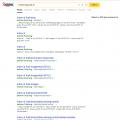 Yandex'de görsele göre nasıl arama yapılır ve neden yararlı olabilir?
Yandex'de görsele göre nasıl arama yapılır ve neden yararlı olabilir?